如何将屏幕外窗口带回桌面
已发表: 2021-05-16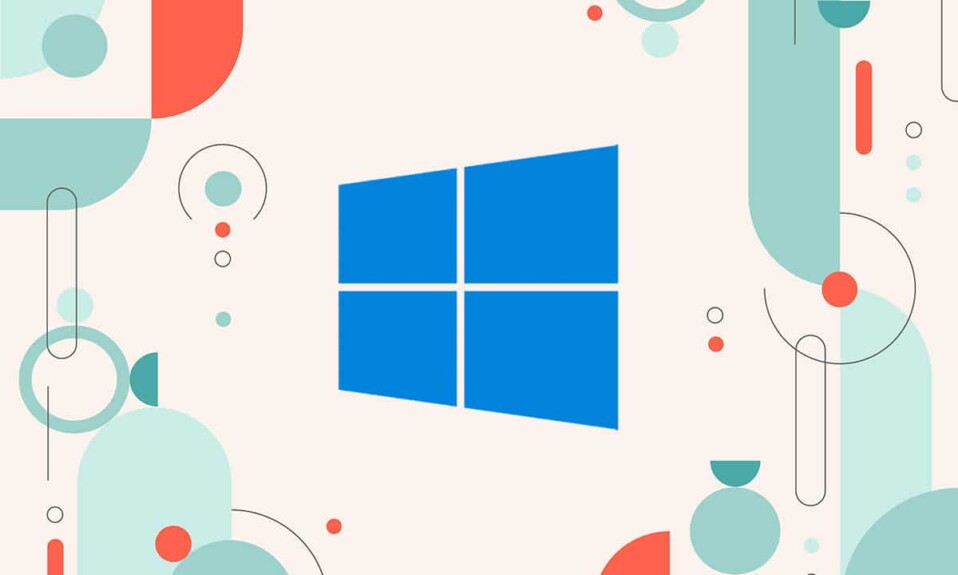
如果您在系统上使用 Windows 操作系统,您可能会偶尔遇到一些麻烦的问题。 一个这样的问题是当您在系统上启动应用程序时,即使您可以在任务栏中看到正在运行的应用程序,窗口也不会在屏幕上弹出。 无法将错位的屏幕外窗口带回桌面屏幕可能会令人沮丧。 因此,为了帮助您解决这个令人讨厌的问题,我们提供了有关如何通过一些技巧和技巧将屏幕外窗口带回桌面的指南。
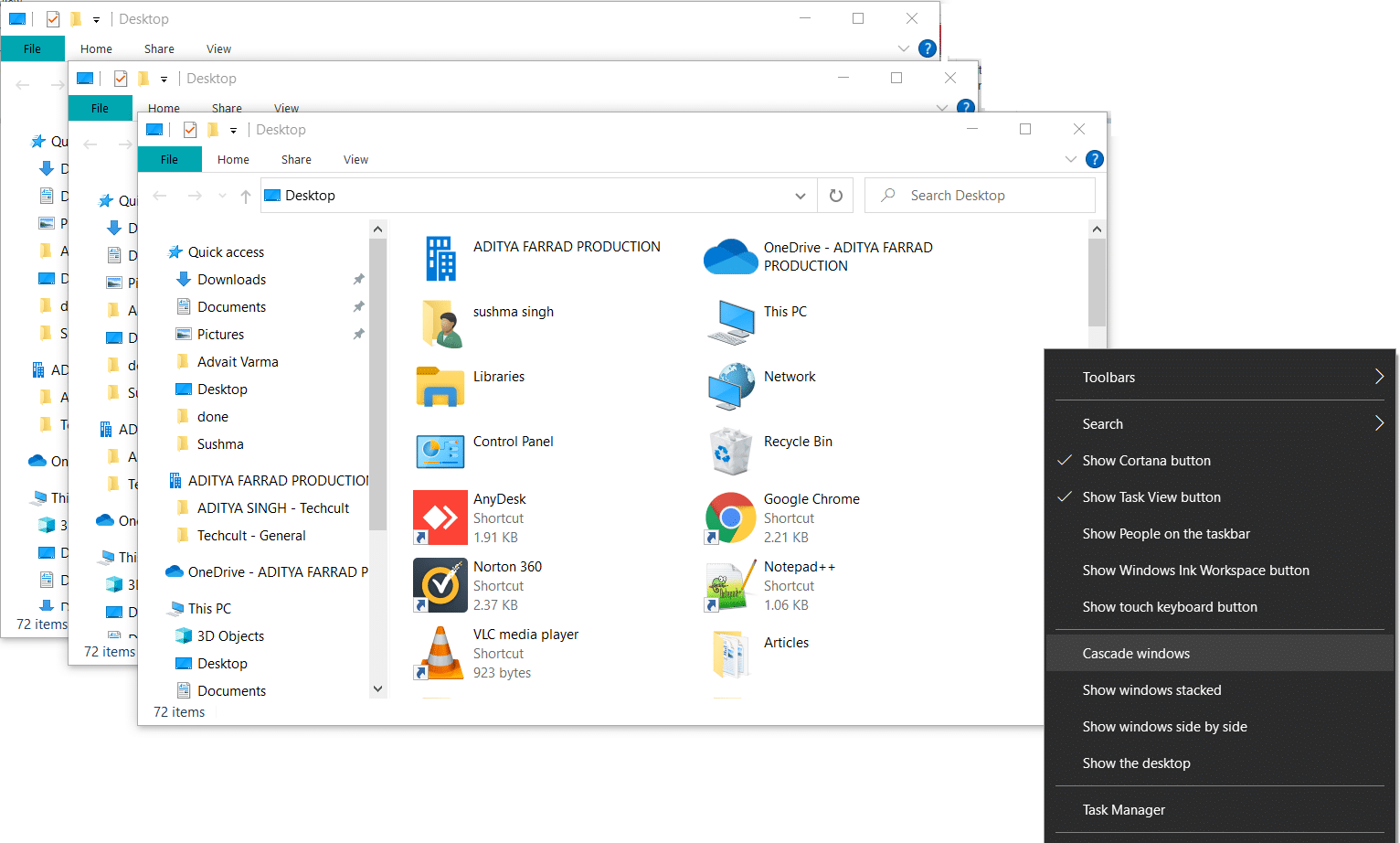
内容
- 如何将丢失的窗口带回屏幕
- 屏幕外窗口未显示在桌面屏幕上的原因
- 方法 1:使用级联 Windows 设置
- 方法 2:使用显示分辨率技巧
- 方法 3:使用最大化设置
- 方法 4:使用键盘键
如何将丢失的窗口带回屏幕
屏幕外窗口未显示在桌面屏幕上的原因
即使应用程序在系统的任务栏中运行,应用程序窗口未显示在桌面屏幕上也可能有多种原因。 但是,此问题背后的最常见原因是当您在未禁用系统上的“扩展桌面”设置的情况下断开系统与辅助显示器的连接。 有时,您正在运行的应用程序可能会将窗口移出屏幕,但确实会将其移回您的桌面屏幕。
如果您想知道如何将屏幕外窗口重新显示到屏幕上,我们将列出您可以在 Windows 系统上尝试恢复错位窗口的技巧和窍门。 我们列出了适用于所有版本的 Windows 操作系统的技巧。 您可以尝试检查您的系统上的任何工作。
方法 1:使用级联 Windows 设置
要将隐藏或放错位置的窗口重新显示在桌面屏幕上,您可以使用桌面上的级联窗口设置。 级联窗口设置会将所有打开的窗口以级联方式排列,从而将屏幕外窗口重新显示在桌面屏幕上。
1. 在您的桌面屏幕上打开任何应用程序窗口。
2. 现在,右键单击任务栏并选择层叠窗口。
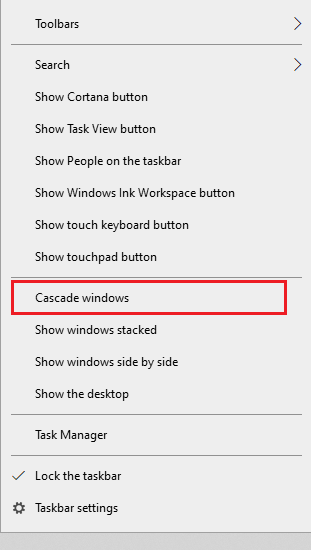
3.您打开的窗口将立即在您的屏幕上排列。
4. 最后,您可以从屏幕上的弹出窗口中找到屏幕外窗口。
或者,您也可以右键单击任务栏并选择“显示堆叠的窗口”选项以查看堆叠在一个屏幕上的所有打开的窗口。
方法 2:使用显示分辨率技巧
有时更改显示分辨率可以帮助您将丢失或屏幕外的窗口带回桌面。 您可以将屏幕分辨率更改为较低的值,因为它会强制打开的窗口重新排列并在桌面屏幕上弹出。 以下是如何通过更改显示分辨率将错位的屏幕外窗口带回桌面:
1. 单击您的Windows 键并在搜索栏中搜索设置。
2. 在设置中,转到系统选项卡。
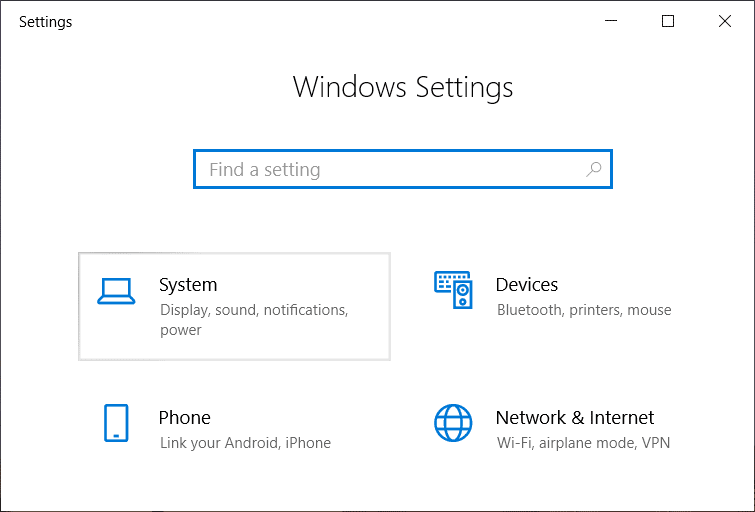
3.单击左侧面板中的显示。

4. 最后,单击显示分辨率下的下拉菜单以降低系统的分辨率。
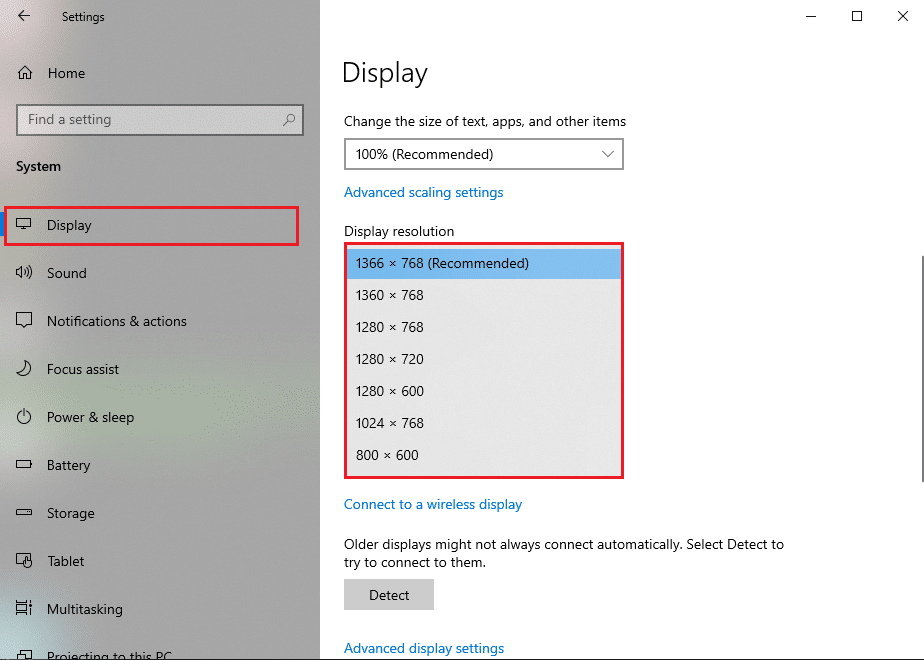
您可以通过降低或最大化分辨率来控制分辨率,直到将屏幕外窗口返回到桌面屏幕。 找到丢失的窗口后,您可以恢复正常分辨率。
另请阅读:在 Windows 10 中更改屏幕分辨率的 2 种方法
方法 3:使用最大化设置
您可以使用最大化选项将屏幕外窗口重新显示在屏幕上。 如果您可以在系统的任务栏中看到正在运行的应用程序,但看不到窗口。 在这种情况下,您可以按照以下步骤操作:
1. 按住 shift 键并右键单击任务栏中正在运行的应用程序。
2. 现在,单击最大化选项将屏幕外带回桌面。

方法 4:使用键盘键
如果您仍然无法将屏幕外窗口带回主屏幕,您可以使用键盘键 hack。 此方法涉及使用键盘上的不同键来恢复放错位置的窗口。 以下是使用键盘键将屏幕外窗口带回桌面的方法。 对于 Windows 10、8、7 和 Vista,您可以轻松地按照以下步骤操作:
1. 第一步是从任务栏中选择正在运行的应用程序。 您可以按住Alt+ 选项卡来选择应用程序。
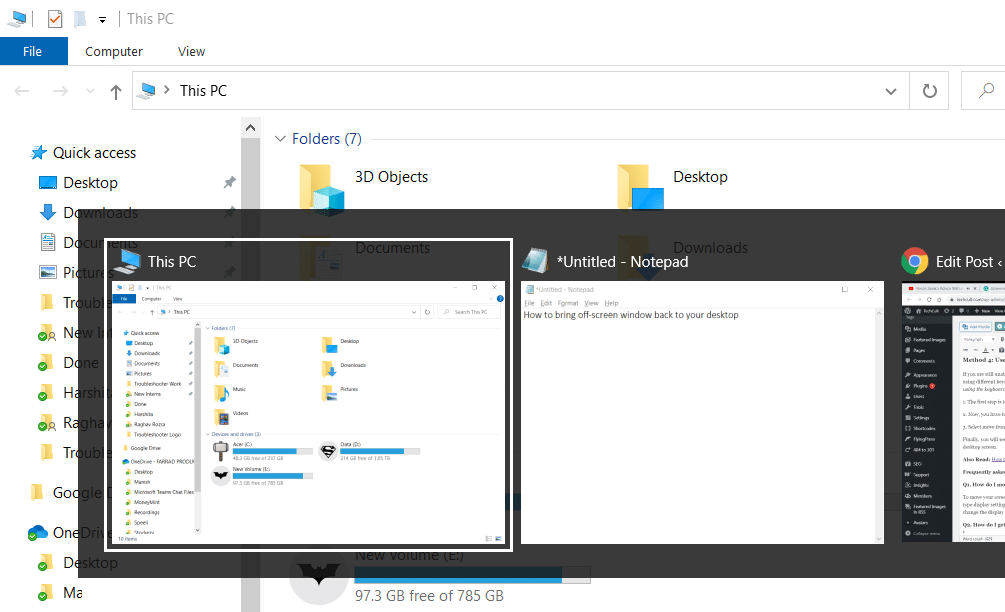
2. 现在,您必须按住键盘上的 shift 键并在任务栏中右键单击正在运行的应用程序。
3. 从弹出菜单中选择移动。
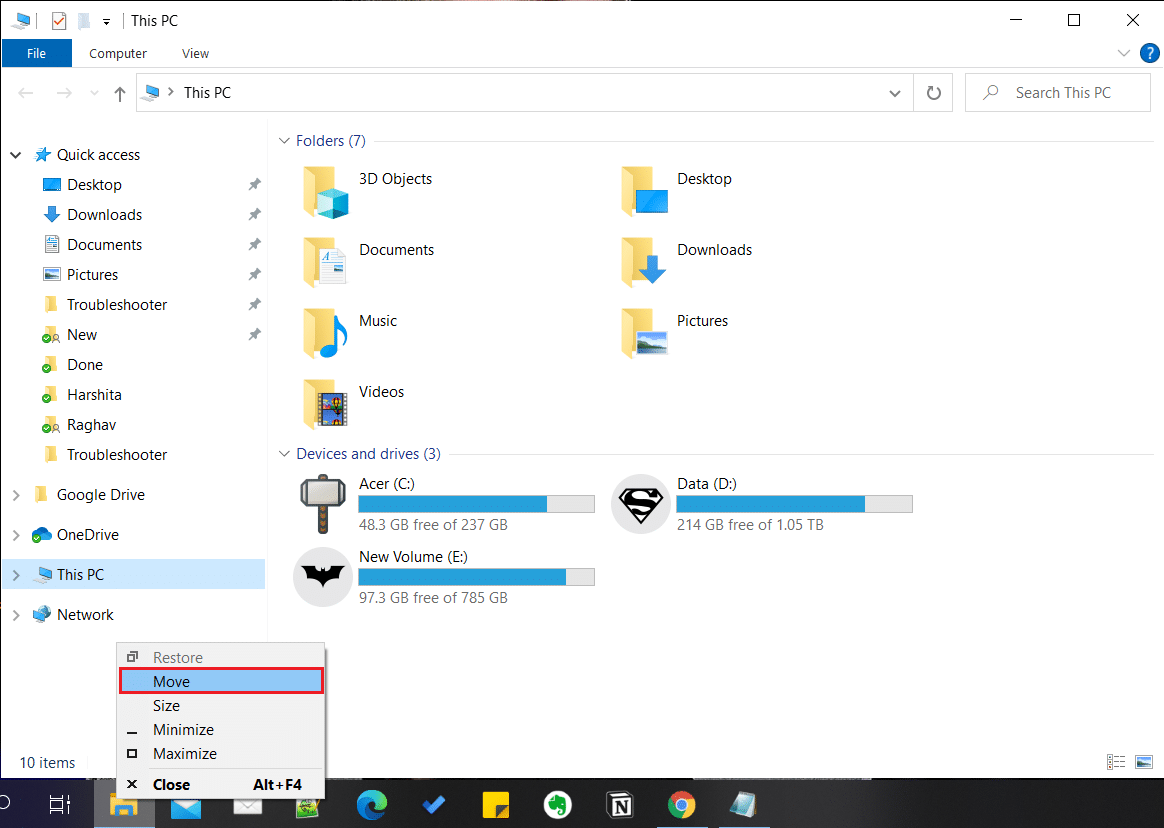
最后,您将看到一个带有四个箭头的鼠标指针。 使用键盘上的箭头键将屏幕外窗口移回桌面屏幕。
常见问题 (FAQ)
Q1。 如何将屏幕移回中心?
要将屏幕移回中心,您必须访问系统上的显示设置。 点击系统上的 windows 键并输入显示设置。 或者,右键单击桌面屏幕上的任意位置并转到显示设置。 在显示设置下,将显示方向更改为横向以使屏幕回到中心。
Q2。 如何让屏幕外的窗口返回?
要在桌面屏幕上恢复丢失的窗口,您可以从任务栏中选择应用程序并单击鼠标右键。 现在,您可以选择级联设置以在屏幕上显示所有打开的窗口。 此外,您还可以选择“显示堆叠的窗口”选项来查看离屏窗口。
Q3。 如何移动 Windows 10 屏幕外的窗口?
要在 windows-10 上移动屏幕外的窗口,您可以轻松使用我们在指南中提到的显示分辨率技巧。 您所要做的就是更改显示分辨率以将屏幕外窗口带回桌面。
受到推崇的:
- 自行修复屏幕分辨率更改
- 修复在 Windows 10 中无法更改屏幕分辨率
- 在 Zoom 会议中显示个人资料图片而不是视频
- 修复 Windows 10 开始按钮不起作用
我们希望上述建议对您有所帮助,并且您能够将屏幕外窗口带回桌面。 如果您知道任何其他在没有电源按钮的情况下打开智能手机的方法,您可以在下面的评论中告诉我们。
